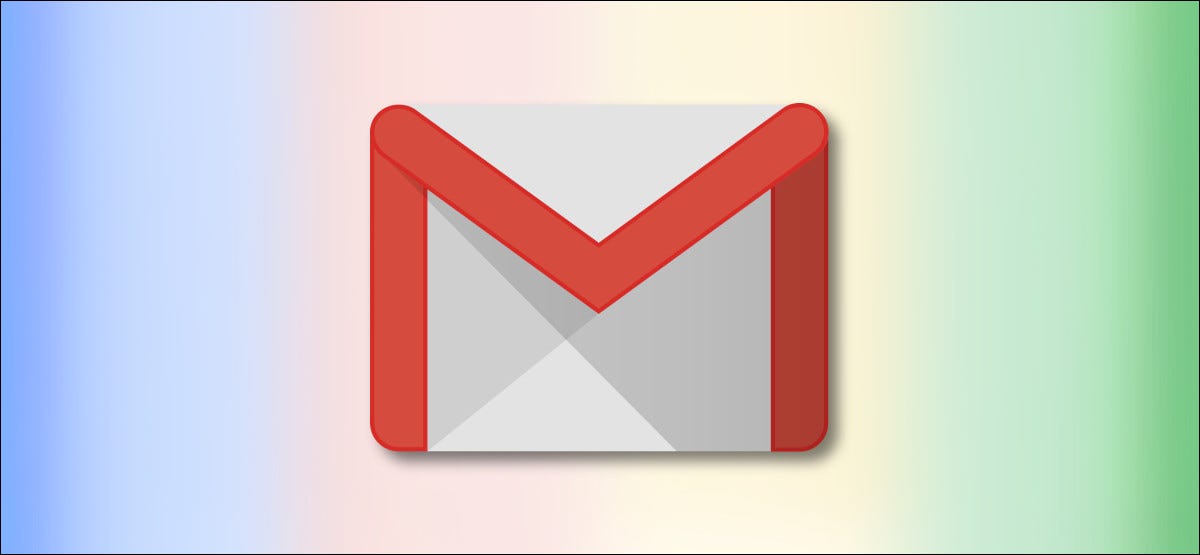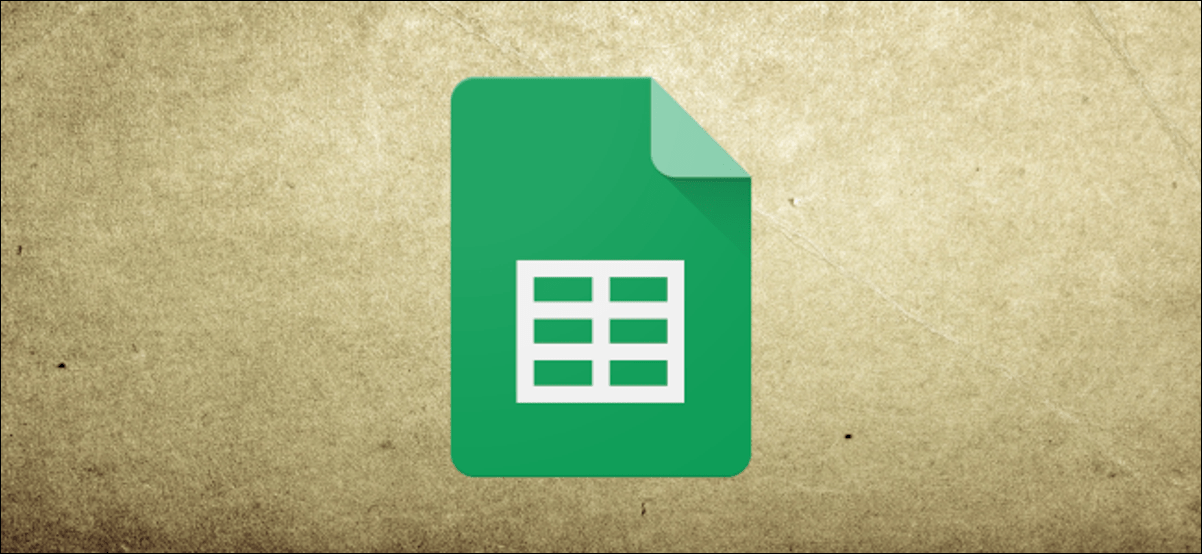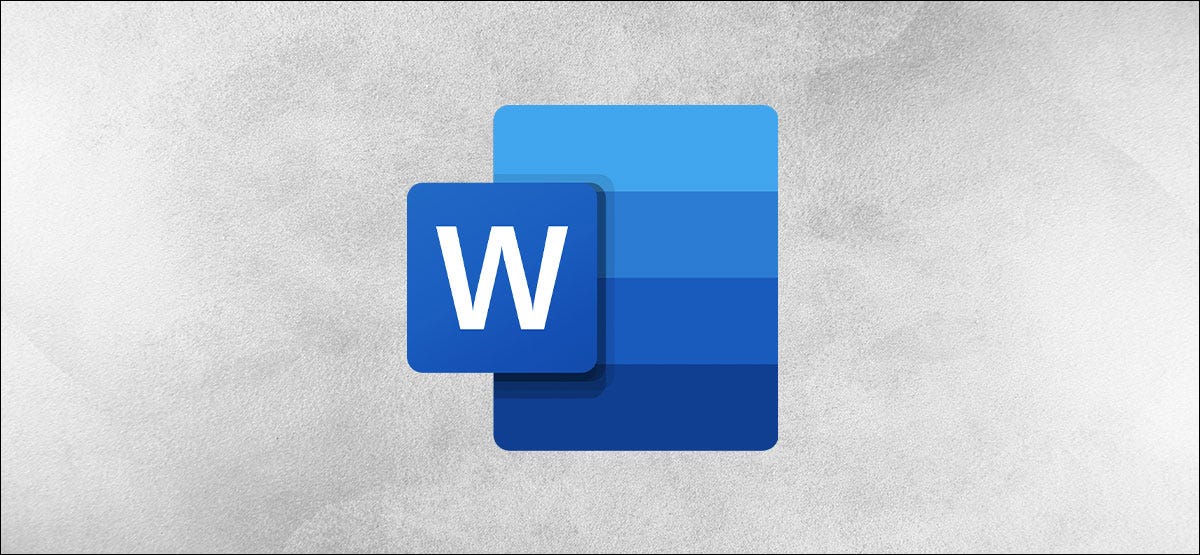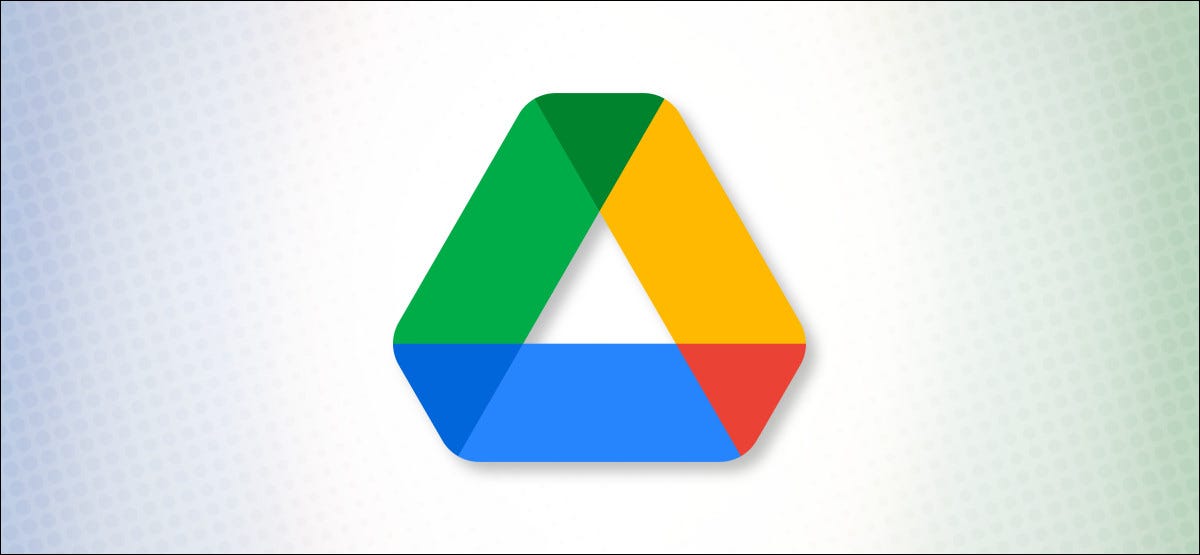يميز Gmail نفسه بميزات البريد الإلكتروني الذكية. ولكن إذا لم تعجبك اقتراحات الإكمال التلقائي أو الرد التلقائي في Gmail ، فيمكنك إيقاف تشغيلها. فيما يلي كيفية تعطيل “الرد السريع” و “الكتابة الذكية”.
ما المقصود بالرد السريع والكتابة الذكية؟
تُظهر لك ميزة “الرد الذكي” في Gmail ثلاثة ردود سريعة في الجزء السفلي من رسالة البريد الإلكتروني.
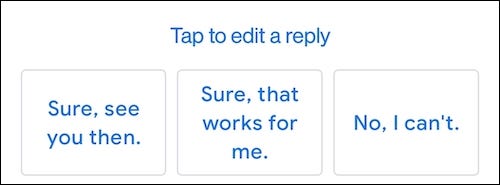
تمنحك ميزة “الكتابة الذكية” اقتراحات نصية تنبؤية مباشرةً أثناء كتابة رسالة بريد إلكتروني.
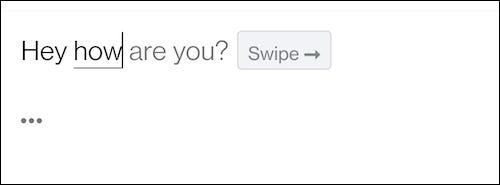
يمكنك تعطيل كلتا الميزتين في إعدادات Gmail على أساس كل حساب وكل جهاز في عميل الويب Gmail أو في تطبيق الهاتف المحمول لأجهزة iPhone و Android.
كيفية إيقاف تشغيل “الرد الذكي” و “الكتابة الذكية” في Gmail للويب
إذا كنت تستخدم عميل الويب ، فيمكن تعطيل ميزتي “الرد السريع” و “الكتابة الذكية” في إعدادات Gmail. للقيام بذلك ، افتح موقع Gmail في متصفح الويب الخاص بك. انقر فوق زر الإعدادات (الذي يشبه رمز الترس) في شريط الأدوات العلوي واختر الخيار “See All Settings”.
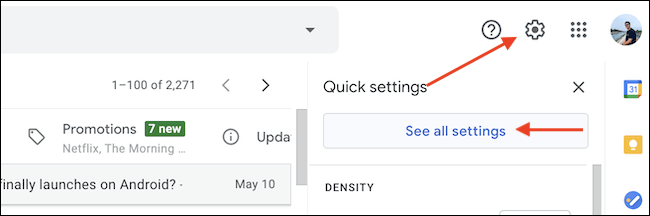
في علامة التبويب “عام” ، مرر لأسفل وحدد موقع قسم “الكتابة الذكية”. حدد زر الاختيار بجوار “إيقاف اقتراحات الكتابة” لتعطيل الميزة.

بعد ذلك ، قم بالتمرير لأسفل قليلاً وحدد موقع قسم “الرد الذكي”. انقر فوق زر الاختيار بجوار “إيقاف الرد الذكي” لتعطيل الميزة.

بعد ذلك ، قم بالتمرير على طول الطريق إلى أسفل الصفحة وانقر فوق الزر “حفظ التغييرات”.

سيعيدك هذا إلى البريد الوارد في Gmail. في المرة التالية التي تحاول فيها الرد على رسالة بريد إلكتروني ، ستجد أن مربع “الرد الذكي” سيختفي ، ولن تتم مقاطعتك باقتراحات الإكمال التلقائي.
كيفية إيقاف تشغيل “الرد الذكي” و “الكتابة الذكية” في Gmail لأجهزة iPhone و Android
إذا كنت تستخدم Gmail على هاتفك الذكي أو جهازك اللوحي ، فسيتعين عليك تعطيل ميزة الرد الذكي والكتابة الذكية على جهازك المحمول بشكل منفصل لكل حساب Gmail. العملية هي نفسها لكل من أجهزة iPhone و Android.
أولاً ، افتح تطبيق Gmail على هاتف iPhone أو هاتف Android الذكي. ثم اضغط على زر القائمة (ثلاثة خطوط متوازية) في شريط الأدوات العلوي.
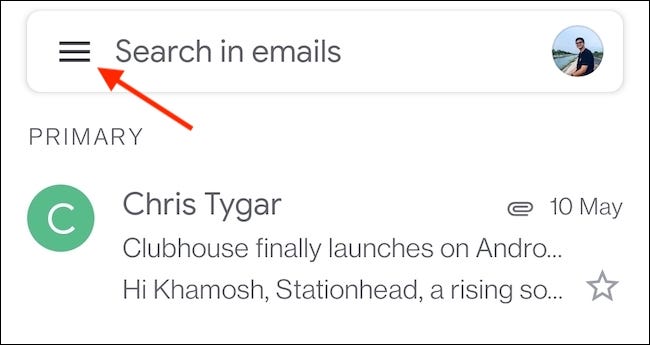
مرر لأسفل وانقر على “الإعدادات”.
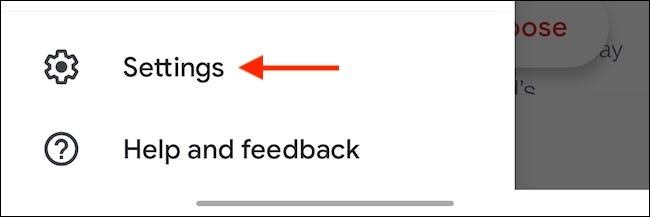
حدد حساب البريد الإلكتروني الذي تريد تعطيل ميزتي “الرد السريع” و “الكتابة الذكية” فيه.
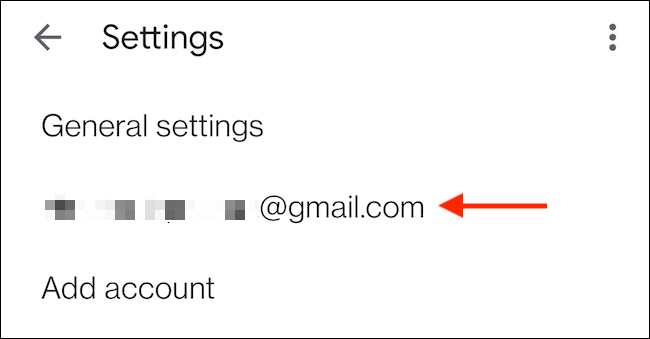
قم بالتمرير لأسفل وإلغاء تحديد ميزتي “الرد الذكي” و “الكتابة الذكية”. بعد ذلك ، انقر فوق زر الرجوع في الزاوية العلوية اليسرى للعودة إلى شاشة Gmail الرئيسية.

إذا كنت تستخدم حسابات متعددة في تطبيق Gmail ، فكرر العملية لتعطيل الميزة في جميع حساباتك. هذا هو!